인증
지원하는 인증 방식과 인증 절차를 설명합니다.
인증 모드
장치의 인증 모드를 설정할 수 있습니다. 얼굴, 지문, PIN, 카드, ID를 조합하여 인증 모드로 사용할 수 있으며, 각 인증 모드마다 사용할 스케줄을 설정할 수도 있습니다.
지문 인증은 FSF2-ODB 제품에서만 사용할 수 있습니다.
인증 모드 등록
-
을 누른 뒤 관리자 권한 인증 수단으로 인증하세요.
-
인증 → 인증 모드 →
을 누르세요.
-
을 선택한 뒤 하는 인증 방법을 선택하세요. 인증 방법을 추가로 설정하려면 같은 방법으로 선택한 뒤 조합하세요.
-
스케줄을 설정하세요.
알아두기-
선택한 인증 방법을 순서대로 모두 인증하도록 조합하거나, 선택한 인증 방법 중 일부만 선택해 인증하도록 조합할 수 있습니다. 예를 들어,
 +
+  +
+  으로 조합할 경우 카드, 얼굴, PIN을 모두 인증해야 하며,
으로 조합할 경우 카드, 얼굴, PIN을 모두 인증해야 하며,  +
+  /
/  으로 조합할 경우 카드로 인증한 뒤 얼굴 또는 PIN을 입력해야 합니다.
으로 조합할 경우 카드로 인증한 뒤 얼굴 또는 PIN을 입력해야 합니다. -
스케줄은 BioStar X에서 설정할 수 있습니다. 설정한 스케줄이 없다면 사용 안함과 항상 사용만 선택할 수 있습니다.
-
스케줄 설정에 대한 자세한 내용은 BioStar X 관리자 설명서를 참고하세요.
-
-
설정을 저장하려면 OK를 누르세요.
인증 모드 편집
-
을 누른 뒤 관리자 권한 인증 수단으로 인증하세요.
-
인증 → 인증 모드를 누르세요.
-
수정할 인증 모드를 선택하세요.
-
인증 모드 등록을 참고하여 인증 모드를 수정한 뒤 OK를 누르세요.
인증 모드 삭제
-
을 누른 뒤 관리자 권한 인증 수단으로 인증하세요.
-
인증 → 인증 모드를 누르세요.
-
을 누른 뒤 삭제할 항목을 선택하세요. 여러 개를 선택할 수도 있습니다.
-
선택한 항목을 삭제하려면 OK를 누른 뒤 확인을 누르세요. 이전 화면으로 돌아가려면 취소를 누르세요.
서버 매칭
서버 매칭을 설정할 수 있습니다. 서버 매칭을 사용하면 장치가 아닌 BioStar X에서 사용자 인증을 수행합니다. 서버 매칭은 장치에 사용자 정보가 너무 많은 경우 또는 장치를 출입문 외부에 설치할 경우에 유용하게 사용할 수 있습니다.
-
을 누른 뒤 관리자 권한 인증 수단으로 인증하세요.
-
인증을 누른 뒤 서버 매칭을 활성화하세요.
-
FSF2-ODB: 서버 매칭 (지문, 카드, ID)
-
FSF2-DB, FSF2-AB: 서버 매칭 (카드, ID)
-
-
서버 매칭은 지문, 카드, ID만 사용할 수 있습니다.
-
서버 매칭을 사용할 경우 장치와 BioStar X에서 서버 매칭을 활성화해야 합니다. BioStar X 서버 매칭 설정에 대한 자세한 내용은 BioStar X 관리자 설명서를 참고하세요.
얼굴
얼굴 인증에 대한 설정을 변경할 수 있습니다.
-
을 누른 뒤 관리자 권한 인증 수단으로 인증하세요.
-
인증 → 얼굴을 선택하세요.
-
원하는 항목을 변경하세요.
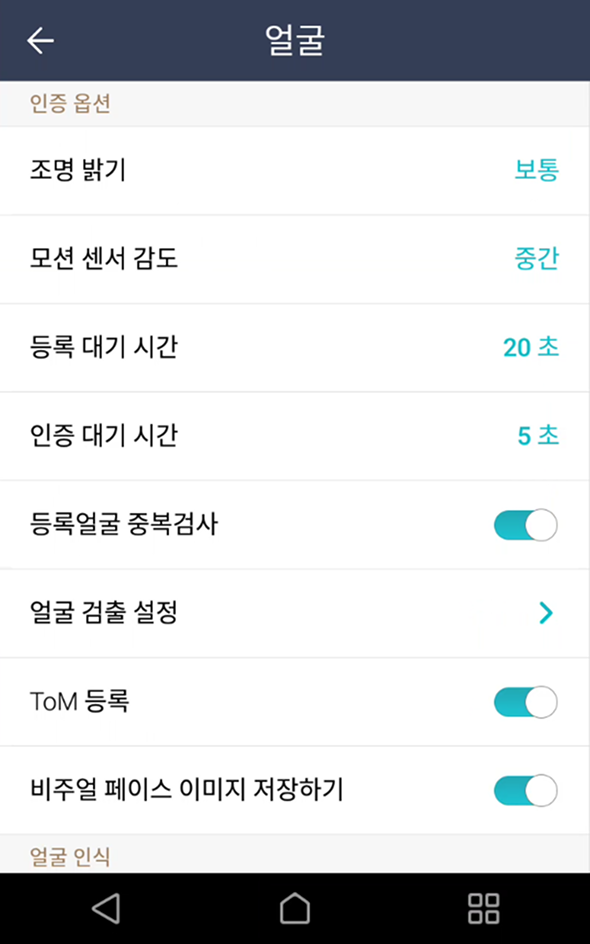
-
조명 밝기: 장치 조명의 밝기를 수동으로 조절할 수 있습니다. 보통 또는 높음으로 밝기를 설정하거나 사용 안 함을 선택하여 조명을 끌 수 있습니다.
-
모션 센서 감도: 장치 주변에 움직임을 감지하는 감도를 설정합니다. 모션 센서 감도를 끔으로 설정한 경우, 얼굴을 인증하려면 화면을 터치한 뒤 인증을 진행하세요.
-
등록 대기 시간: 설정한 시간 동안 얼굴을 등록하지 못하면 얼굴 등록이 취소됩니다.
-
인증 대기 시간: 설정한 시간 동안 인증을 완료하지 못하면 인증에 실패합니다.
-
등록얼굴 중복검사: 얼굴 등록 시 중복 얼굴 여부를 검사할 수 있습니다.
-
얼굴 검출 설정: 얼굴 인증 시 장치가 얼굴을 검출할 영역의 위치와 크기를 설정할 수 있습니다.
알아두기최적의 성능을 위해 얼굴 검출 설정의 하위 옵션은 기본 설정 값 사용을 권장합니다. 각 옵션의 기본 값은 다음과 같습니다.
-
최대 얼굴 회전 각도: 15
-
얼굴 인식 거리: 최소 30 cm, 최대 100 cm
-
얼굴 인식 영역 넓히기: 비활성화
-
-
ToM 등록: ToM 등록을 활성화하면 BioStar X에서 발급받은 템플릿 온 모바일을 등록할 수 있습니다. 템플릿 온 모바일은 사용자의 바이오 메트릭 템플릿을 모바일 기기에 저장하는 모바일 액세스 카드로 BioStar X 서버, Airfob Portal과 장치에 사용자 데이터를 저장하지 않고도 바이오 메트릭으로 인증할 수 있습니다.
알아두기템플릿 온 모바일에 대한 자세한 내용은 BioStar X 관리자 설명서를 참고하세요.
-
비주얼 페이스 이미지 저장하기: 비주얼 페이스에 실제 이미지와 템플릿을 모두 저장하도록 하거나 실제 이미지는 저장하지 않고 템플릿만 저장하도록 설정할 수 있습니다. 비활성화할 경우 저장된 비주얼 페이스의 이미지가 모두 삭제되며, 앞으로 등록되는 비주얼 페이스도 이미지를 제외한 템플릿만을 저장합니다.
알아두기이 설정을 비활성화한 후에는 BioStar 2 v2.9.7 이상에 연결하여 사용하세요.
-
보안 등급: 1:N 인증을 위한 보안 등급을 설정할 수 있습니다.
-
작동 모드: 얼굴 인증 시 장치의 작동 모드를 설정할 수 있습니다.
-
퓨전 매칭: 비주얼 및 적외선 매칭이 모두 동작하여 얼굴 인증의 정확도를 높일 수 있습니다.
-
빠른 인증: 사용자는 장치의 인증 범위 안에서 걸어가면서도 얼굴을 인증하는 등 빠르게 인증을 수행할 수 있습니다.
-
-
위조 얼굴 검출: 사진 등의 위조 얼굴을 이용한 사용자 인증을 방지할 수 있습니다. 작동 모드를 퓨전 매칭으로 설정할 때 활성화됩니다.
-
고급 설정: 마스크 검출, 열화상 카메라 기능 등 얼굴 인증에 대한 고급 설정을 변경할 수 있습니다.
-
확인 모드: 용도에 따라 확인 모드를 설정할 수 있습니다.
-
인증 실패 알림: 마스크 미착용 또는 기준 온도 초과로 인한 인증 실패 시 알림 여부를 설정할 수 있습니다.
-
마스크 검출: 마스크 검출 사용 여부를 설정할 수 있습니다.
-
사용(하드): 마스크를 착용하지 않은 사용자는 인증 거부되며 마스크 미착용 이벤트가 로그로 기록됩니다.
-
사용(소프트): 마스크를 착용하지 않은 사용자도 인증할 수 있으나 마스크 미착용 이벤트가 로그로 기록됩니다.
-
-
-
열화상 카메라: 열화상 카메라 사용 여부를 설정할 수 있습니다.
-
사용(하드): 기준 온도 범위를 초과한 사용자는 인증 거부되며 기준 온도 초과 이벤트가 로그로 기록됩니다.
-
사용(소프트): 기준 온도 범위를 초과한 사용자도 인증할 수 있으나 온도 초과 이벤트가 로그로 기록됩니다.
-
-
-
마스크 검출 또는 열화상 카메라를 사용할 경우 장치의 용도에 따라 확인 모드를 설정할 수 있습니다.
-
인증 후 확인: 인증을 수행한 뒤 사용자의 마스크 착용 여부를 확인하거나 온도를 측정합니다.
-
확인 후 인증: 사용자의 마스크 착용 여부를 확인하거나 온도를 측정한 뒤 인증을 수행합니다. 이 모드를 사용할 경우 마스크를 착용하지 않거나 기준 온도를 초과하는 사용자는 인증을 수행할 수 없습니다.
-
확인만: 장치를 마스크 착용 여부를 확인하거나 온도를 측정하는 용도로만 사용할 수 있습니다. 이 모드를 사용할 경우 인증과 관계없이 마스크를 착용하거나 기준 온도 이하의 사용자는 모두 출입할 수 있습니다.
-
-
열화상 카메라를 사용으로 설정할 경우 열화상 카메라에 대한 고급 설정 옵션이 활성화됩니다.
-
섭씨/화씨: 온도 표시 단위를 설정할 수 있습니다.
-
낮은 기준 온도: 출입을 제한할 최저 기준 온도를 설정할 수 있습니다. 표면 온도가 낮은 기준 온도보다 낮은 사용자는 인증 거부됩니다. 낮은 기준 온도는 1℃~45℃의 범위에서 설정할 수 있으며, 높은 기준 온도보다 높게 설정할 수 없습니다.
-
높은 기준 온도: 출입을 제한할 최고 기준 온도를 설정할 수 있습니다. 표면 온도가 높은 기준 온도보다 높은 사용자는 인증 거부됩니다. 높은 기준 온도는 1℃~45℃의 범위에서 설정할 수 있으며, 낮은 기준 온도보다 낮게 설정할 수 없습니다.
-
온도 로그 저장: 사용자의 온도 로그 저장 여부를 설정할 수 있습니다. 이 옵션을 사용할 경우 인증 성공 여부 및 사용자의 온도 값을 로그로 저장하며, 사용하지 않을 경우 인증 성공 여부 로그만 저장합니다.
-
열화상 영상 표시: 장치 화면에 적외선 영상 표시 여부를 설정할 수 있습니다.
-
동적 ROI: 장치가 사용자의 온도를 측정할 관심 영역(ROI)을 자동으로 감지하도록 설정할 수 있습니다. 예를 들어, 주변에 기타 조명이 설치되어 있는 경우 이 옵션을 활성화하면 열화상 카메라가 해당 조명이 아닌 사용자의 온도를 감지해 측정합니다.
-
카메라 설정: 정확한 측정을 위해 카메라의 세부 옵션을 설정하세요.
-
-
열화상 카메라를 사용으로 설정할 경우 설치 환경에 따라 정확한 측정을 위해 열화상 카메라의 세부 옵션을 설정할 수 있습니다.
-
온도 측정 거리(cm): 사용자와 열화상 카메라 사이의 거리를 설정하세요.
-
적외선 방사율: 적외선 방사율을 설정하세요.
-
ROI X(%), ROI Y(%), ROI 폭(%), ROI 높이(%): 동적 ROI를 사용 안 함으로 설정할 경우 수동으로 ROI(관심 영역)를 설정할 수 있습니다. ROI 위치와 크기를 조절하여 열화상 카메라가 온도를 측정할 영역을 수동으로 설정하세요. ROI X(%)는 관심 영역의 좌우 위치를 의미하며, 이 값이 커질수록 관심 영역은 화면의 오른쪽으로 이동합니다. ROI Y(%)는 관심 영역의 상하 위치를 의미하며, 이 값이 커질수록 관심 영역은 위쪽으로 이동합니다. ROI 폭(%)과 ROI 높이(%)는 관심 영역의 크기를 의미하며, 두 값이 커질수록 온도를 측정할 영역이 넓어집니다. 예를 들어, ROI X(%), ROI Y(%), ROI 폭(%), ROI 높이(%) 값을 기본 값에서 각각 40, 15, 70, 40으로 변경할 경우 관심 영역은 아래과 같이 변경됩니다.
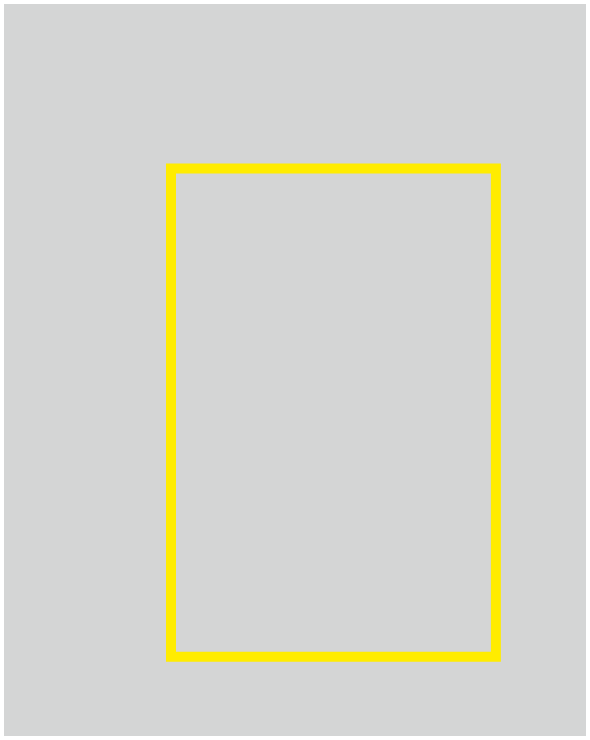
ROI를 기본 값으로 설정한 경우
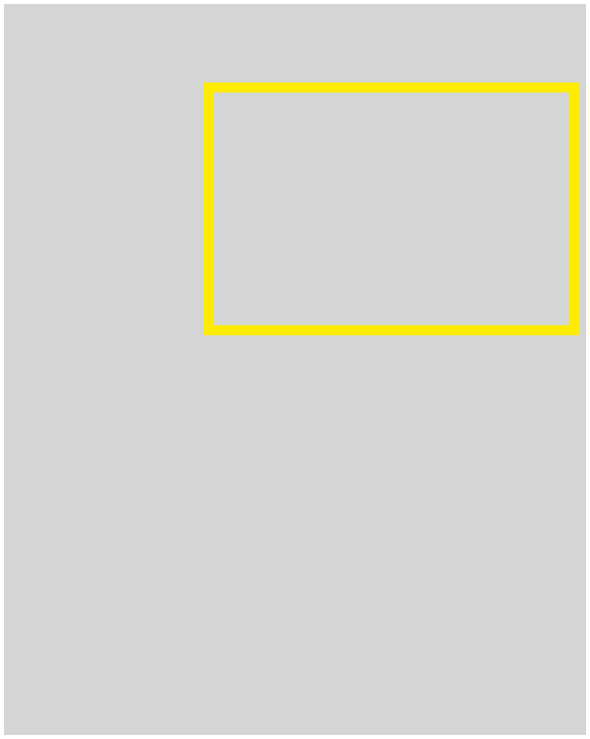
ROI X(%), ROI Y(%), ROI 폭(%), ROI 높이(%)
값을 각각 40, 15, 70, 40으로 변경한 경우-
온도 보정: 장치 사용 환경 및 주변 온도를 고려하여 열화상 카메라가 자체적으로 온도를 보정하도록 설정할 수 있습니다.
-
온도 보정값: 제품 사용 환경에 따라 온도를 일정한 값만큼 높거나 낮게 측정하도록 보정할 수 있습니다. 예를 들어, 온도 값이 항상 0.1℃씩 높게 측정되는 환경에서는 온도 보정값을 -0.1로 설정하세요.
-
FW: 열화상 카메라가 정상적으로 연결된 경우 해당 카메라의 펌웨어 버전이 표시됩니다.
-
-
최적의 성능을 위해 카메라 설정의 하위 옵션은 기본 설정 값 사용을 권장합니다. 각 옵션의 기본 값은 다음과 같습니다.
-
온도 측정 거리(cm): 100
-
적외선 방사율: 0.98
-
ROI X(%): 30
-
ROI Y(%): 25
-
ROI 폭(%): 50
-
ROI 높이(%): 55
ROI를 기본 설정 값으로 사용할 경우 인증 시 화면의 ROI 영역에 아래와 같이 노란색 가이드가 표시됩니다. 사용자가 해당 영역에 얼굴이 오도록 맞추어 인증할 경우 정확한 온도를 측정할 수 있습니다. 설정 값을 수동으로 변경하거나 동적 ROI를 설정할 경우 노란색 가이드는 표시되지 않습니다.
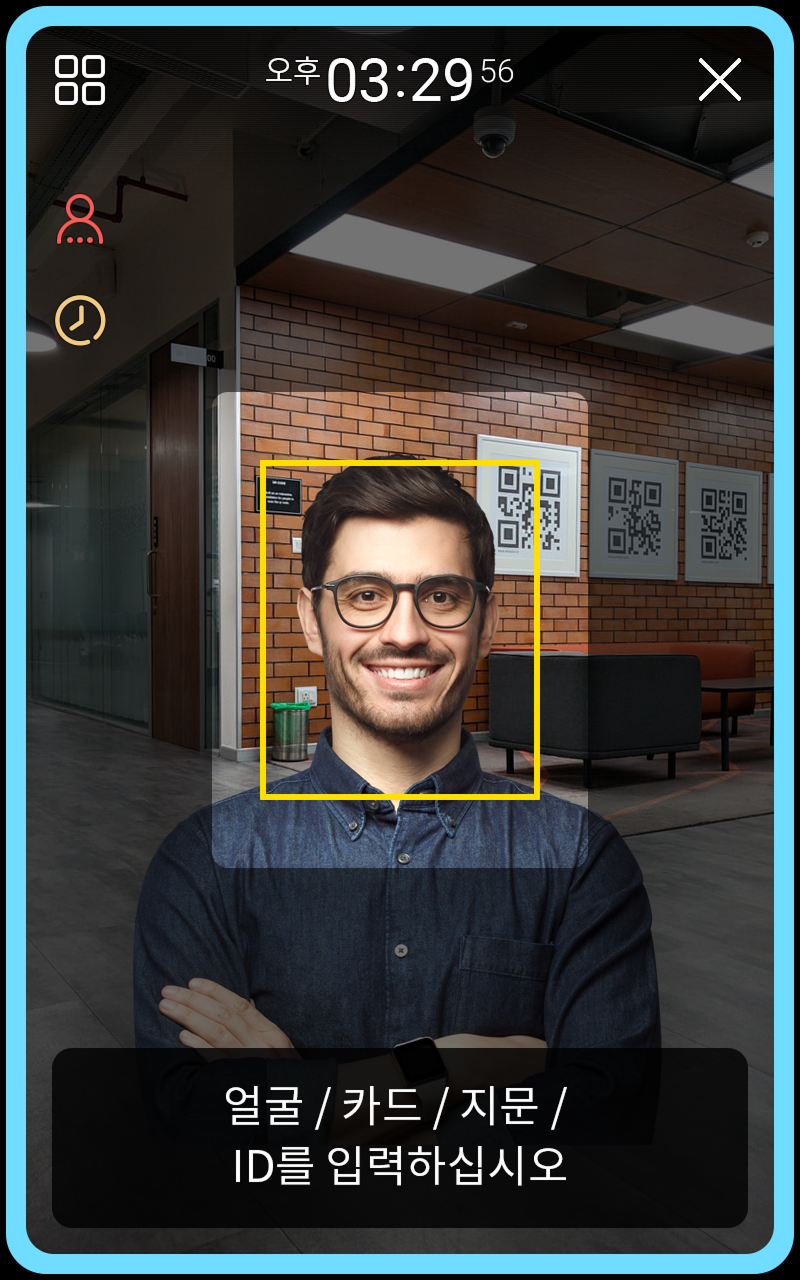
ROI를 기본 값으로 설정한 경우
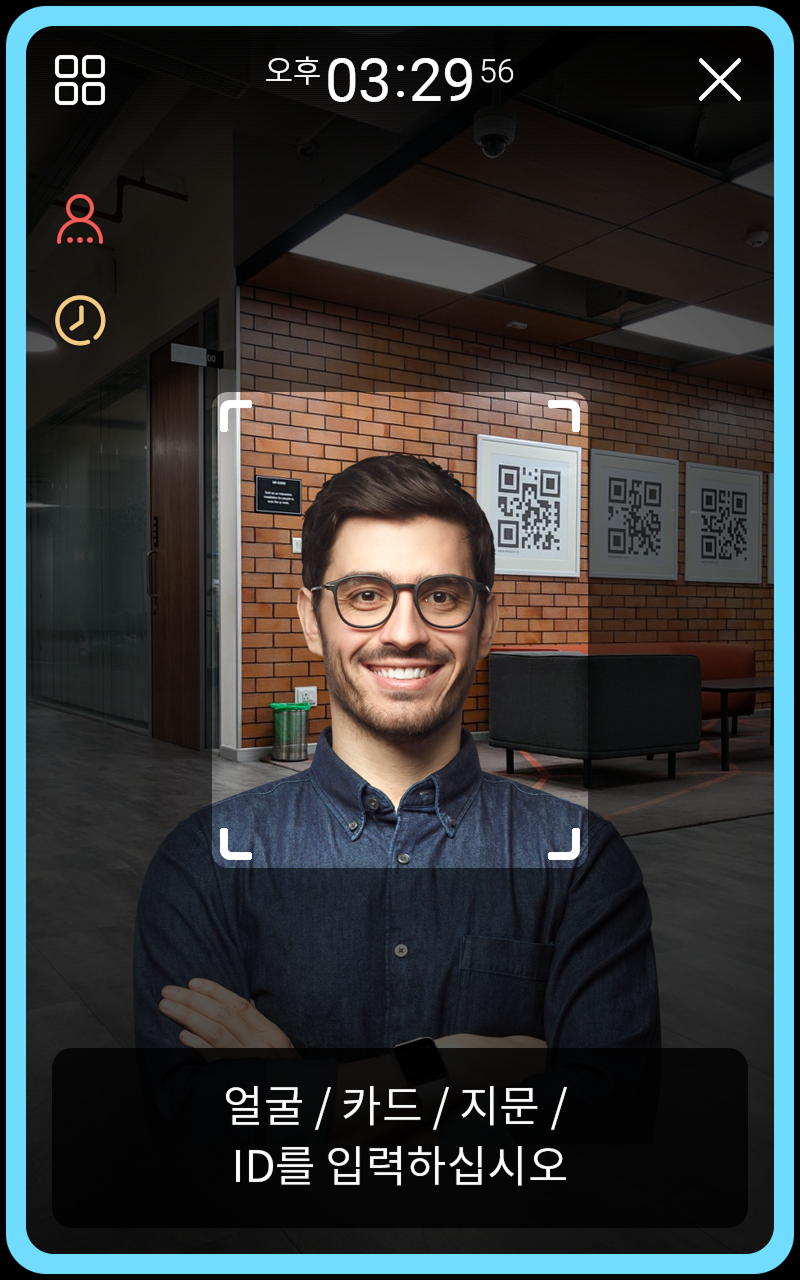
ROI 설정 값을 변경하거나 동적 ROI를 사용할 경우
-
-
슬레이브 장치에서는 마스크 인증 및 열화상 카메라 기능을 사용할 수 없습니다.
-
열화상 카메라는 TCM10-FSF2를 지원합니다.
지문 FSF2-ODB
지문 인증에 대한 설정을 변경할 수 있습니다.
-
을 누른 뒤 관리자 권한 인증 수단으로 인증하세요.
-
인증 → 지문을 선택하세요.
-
원하는 항목을 변경하세요.
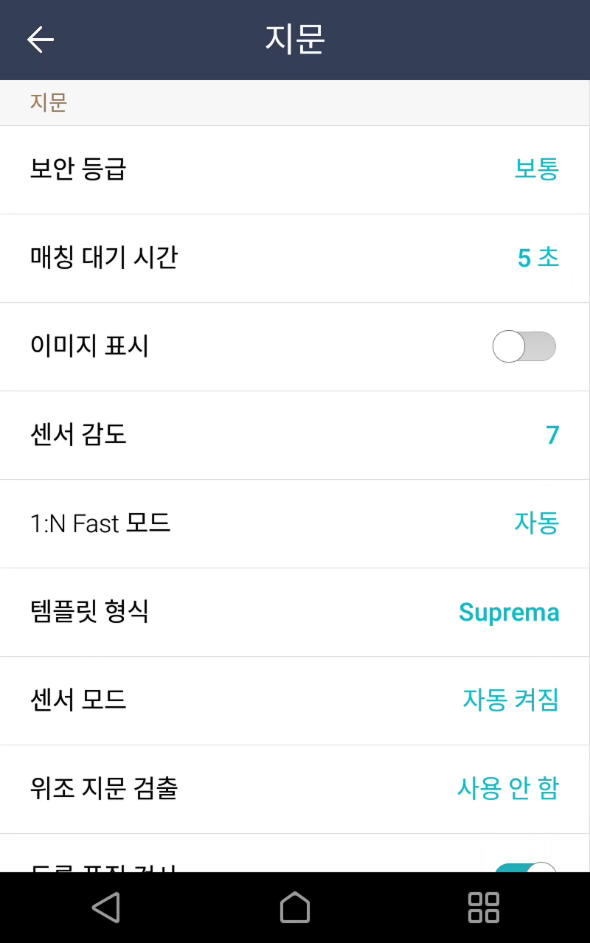
-
보안 등급: 1:N 인증을 위한 보안 등급을 설정할 수 있습니다.
-
매칭 대기 시간: 지문 매칭 시 대기 시간을 설정할 수 있습니다. 설정한 시간 동안 인증을 완료하지 못하면 인증에 실패합니다.
-
이미지 표시: 지문을 스캔했을 때 원본 이미지를 볼 수 있습니다.
-
센서 감도: 지문 인식 센서의 민감도를 설정할 수 있습니다. 센서 감도를 높여 정밀한 지문 정보를 얻으려면 센서 감도를 높게 설정하세요.
-
1:N Fast 모드: 지문 인증 속도를 설정할 수 있습니다. 자동을 선택하면 장치에 등록된 총 지문 템플릿의 개수에 따라 인증 속도가 설정됩니다.
-
템플릿 형식: 지문 템플릿 형식을 설정할 수 있습니다. SUPREMA가 기본으로 설정되어 있으며, 템플릿 형식을 변경할 경우 이전에 저장된 모든 지문을 사용할 수 없으므로 변경 시 유의하세요.
-
센서 모드: 자동 켜짐으로 설정하면 지문 센서가 사용자의 손가락을 인식하여 켜집니다. 항상 켜짐으로 설정하면 지문을 스캔하지 않을 때에도 항상 센서가 켜져 있습니다.
-
위조 지문 검출: 위조 지문 검사 등급을 설정할 수 있습니다. 위조 지문 검사 등급이 높을수록 실제 사람 지문에 대한 거부율도 높아질 수 있습니다.
-
등록 품질 검사: 높은 품질의 지문 정보를 저장하기 위해 스캔한 지문의 품질을 검사할 수 있습니다. 활성화하면 지문 품질이 낮을 경우 사용자에게 알려주어 지문을 올바르게 스캔하도록 도와줍니다.
-
등록지문 중복검사: 지문 등록 시 중복 지문 여부를 검사할 수 있습니다.
-
근태
근태 모드 등록 방법을 설정할 수 있습니다.
-
을 누른 뒤 관리자 권한 인증 수단으로 인증하세요.
-
인증 → 근태를 선택하세요.
-
원하는 항목을 설정하세요.
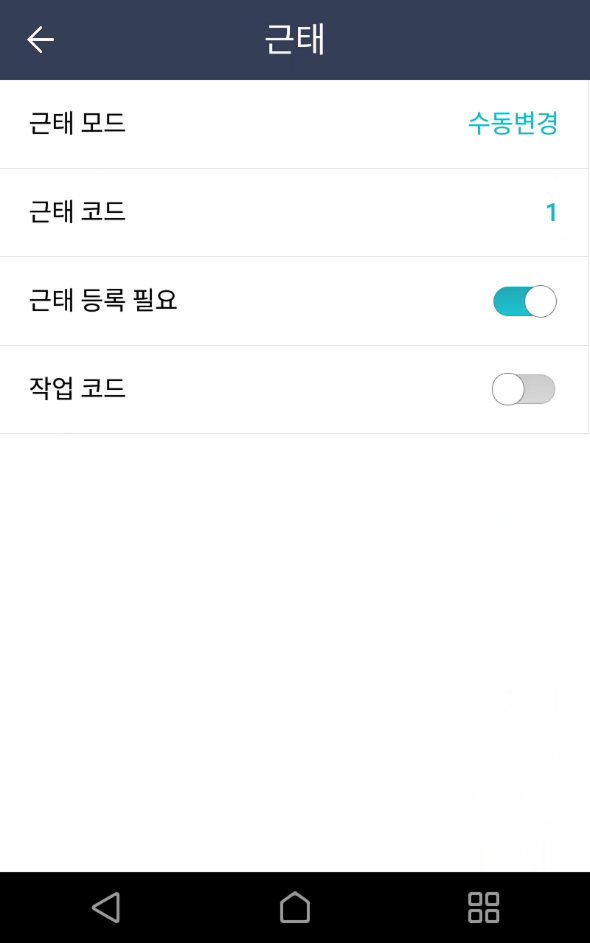
-
근태 모드: 근태 모드를 사용할 방법을 설정할 수 있습니다.
-
근태 코드: 근태 이벤트를 등록할 수 있습니다. 근태 이벤트를 등록하려면 근태 코드 →
을 선택한 뒤 화면에 표시할 아이콘, 근태 이벤트 이름, 스케줄을 설정하세요.
-
근태 등록 필요: 사용자가 인증할 때 근태 이벤트를 반드시 선택하도록 설정할 수 있습니다. 근태 모드를 수동변경으로 설정했을 때 사용할 수 있습니다.
-
근태 고정 키: 관리자가 선택한 근태 이벤트만 사용하도록 설정할 수 있습니다. 근태 모드를 고정으로 설정했을 때 사용할 수 있습니다.
-
작업 코드: 작업 코드 사용 여부를 선택할 수 있습니다.
-
인증 결과 표시 옵션
인증 결과 표시 옵션을 설정할 수 있습니다.
-
을 누른 뒤 관리자 권한 인증 수단으로 인증하세요.
-
인증을 선택하세요.
-
인증 결과 표시 옵션에서 원하는 항목을 설정하세요.
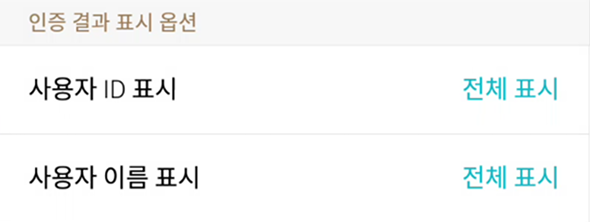
-
사용자 ID 표시: 장치의 인증 결과 화면에서 사용자 ID가 표시되는 방법을 선택할 수 있습니다.
-
전체 표시: 사용자 ID를 모두 표시합니다.
-
첫 문자만 표시: 사용자 ID의 첫 문자만 표시합니다.
-
표시하지 않기: 사용자 ID를 표시하지 않습니다.
-
-
사용자 이름 표시: 장치의 인증 결과 화면에서 사용자 이름이 표시되는 방법을 선택할 수 있습니다.
-
전체 표시: 사용자 이름을 모두 표시합니다.
-
첫 문자만 표시: 사용자 이름의 첫 문자만 표시합니다.
-
표시하지 않기: 사용자 이름을 표시하지 않습니다.
-
-